¡Gracias a poner un enlace a este tutorial al mostrar tu realización en un sitio web, foro o en un mail!
Tutorial de Fairymist, puedes encontrar el original aquí.

Un millón de gracias por permitirme traducir
tus maravillosos tutoriales, Michèle.
Con tu resultado, puedes hacer firmas, websets, cartas de incredimail, etc.
Por favor, crédito a Tati Designs, gracias.
Materiales
PSPX2 (puedes utilizar cualquier versión).
Descarga el material del tutorial aquí:

Filtros:
- Factory Gallery Q / Mosaic y Gravity Blossom (descarga aquí).
- Transparency / Eliminate Black (descarga aquí).

IMPORTANTE
Está prohibido suprimir marcas de agua en el material proporcionado, cambiar el nombre de los tubes
o modificarlos con el fin de respetar el trabajo de los artistas.
- El tube de la pareja es de Johanna.
- Los pinceles "Blossom" y "Celestial" son de Coby. El pincel "Simple florals" es de Mels Brushes.
- El pincel "Sketchbook_Scribble" es de InvisibleSnow.
- El tube en el segundo ejemplo es mío, de una imagen de Caroline Bonne Muller.

Preparación
Duplicar los tubes y la máscara. Cierra los originales.
Instala los Filtros en la carpeta de "Complementos" de tu PSP.
En la carpeta "Brushes" hay 4 archivos, exporta como pinceles personalizados.

Paso 1
Abre una nueva imagen transparente de 800 x 650 píxeles.
Paso 2
En tu paleta de Materiales, pon dos colores suaves en armonía con tu tubo principal.
Mi elección:
- Primer plano: el color #c87e56 
- Segundo plano: el color #ffffff 

Paso 3
Rellena la imagen transparente con el color #ffffff  del segundo plano.
del segundo plano.
Paso 4
Haz clic en el color del primer plano y prepara un gradiente "Primer plano-fondo" (Corel_06_029):
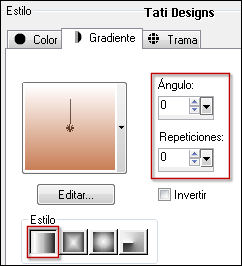
Paso 5
Abre una nueva capa de trama y rellena con el gradiente del primer plano.
Paso 6
Efectos / Complementos / Factory Gallery Q / Mosaic (valores por defecto):
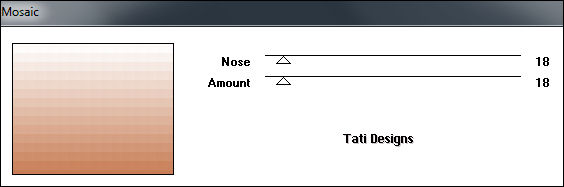
Paso 7
Efectos / Efectos de borde / Realzar.
Paso 8
Efectos / Complementos / Factory Gallery Q / Gravity Blossom:
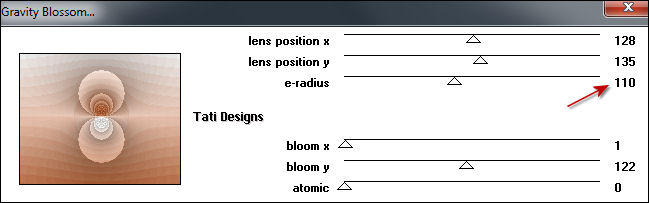
Paso 9
Efectos / Complementos / Transparency / Eliminate Black.
Paso 10
Capas / Fusionar / Fusionar visibles.
Paso 11
Abre el tube "volutes_wedding_fairymist.pspimage" y copia.
Vuelve a tu trabajo y pega como nueva capa.
No lo muevas, está en su sitio.
Nota: Puedes usar el pincel suministrado y crear tu propia decoración con tus colores.
Paso 12
Abre una nueva capa de trama.
Paso 13
Activa la Herramienta de "Pincel" (B) y elige el pincel suministrado "simple florals_by mel rodicq_15",
con la configuración que aparece por defecto.
Paso 14
Aplica el pincel en la parte inferior izquierda con el color #ffffff  del segundo plano:
del segundo plano:
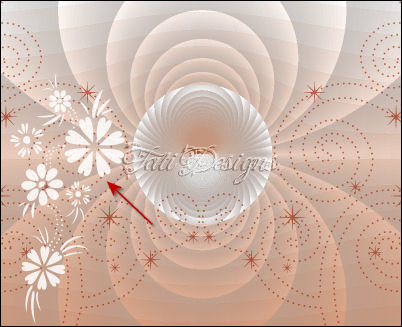
Paso 15
Capas / Duplicar. -
Imagen / Espejo.
Paso 16
Abre el tube "JHanna-330 tube.pspimage" y copia.
Vuelve a tu trabajo y pega como nueva capa.
Coloca como yo o donde tú prefieras.
Paso 17
Efectos / Efectos 3D / Sombra: 4 / 4 / 50 / 20 / Negro.
Paso 18
Abre el tube "texte_wedding_fairymist.pspimage", activa cada una de las 4 capas y copia.
Vuelve a tu trabajo y pega como nuevas capas.
Coloca como yo o donde tú prefieras.
Paso 19
Abre el tube "coeur_wedding_fairymist.pspimage" y copia.
Vuelve a tu trabajo y pega como nueva capa.
Coloca como yo o donde tú prefieras.
Nota: Puedes usar el pincel suministrado y crear tu propia decoración con tus colores.
Paso 20
Abre el tube "stars_wedding_fairymist.pspimage" y copia.
Vuelve a tu trabajo y pega como nueva capa.
Mueve a la parte superior:

Paso 21
Abre una nueva capa de trama.
Paso 22
Activa la Herramienta de "Pincel" (B) y elige el pincel suministrado "Blossom_Brushes_by_Coby17.cs_10",
con la configuración que aparece por defecto.
Paso 23
Aplica el pincel en la parte superior derecha con el color #311e0f  :
:

Paso 24
Capas / Duplicar. -
Imagen / Espejo.
Coloca como yo o donde tú prefieras.
Paso 25
Ajustar / Brillo y Contraste / Brillo/Contraste:
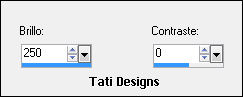
Paso 26
Abre una nueva capa de trama y escribe tu nombre con una fuente de tu elección.
Paso 27
Capas / Fusionar / Fusionar todo (aplanar).
Paso 28
Imagen / Agregar bordes / Simétrico de 1 píxel con el color #872600 
Imagen / Agregar bordes / Simétrico de 40 píxeles con el color #ffffff 
Paso 29
Exporta tu trabajo como archivo .jpg optimizado y cambia el tamaño si es necesario.
¡Se acabó!
Espero que te haya gustado y que hayas disfrutado con él.

.:. Mi versión del tutorial .:.


.:. Si quieres enviarme tu trabajo con el resultado de esta traducción, ponte en contacto conmigo .:.
.:. Puedes ver otras versiones de este tag en la galería: aquí .:.
